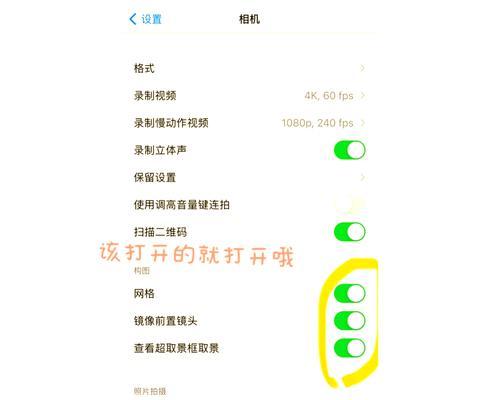如果您在使用联想小新笔记本电脑时遇到了唤醒失败的问题,您并不孤单。这种故障虽然令人烦恼,但通常可以解决。本文将提供全面的指导,帮助您解决联想小新唤醒失败的问题,并介绍正确的唤醒方法。无论您是笔记本电脑新手还是资深用户,本文都能为您提供帮助。
什么是笔记本电脑的唤醒功能?
在深入了解唤醒失败的原因及解决方法前,让我们先了解一下什么是笔记本电脑的唤醒功能。笔记本的唤醒功能指的是计算机从睡眠状态恢复到正常工作的能力。在进入睡眠模式后,系统会减少电源消耗,同时保留当前工作状态,当用户需要使用电脑时,通过特定动作(如按键、鼠标移动或合盖打开等)便可迅速唤醒电脑。
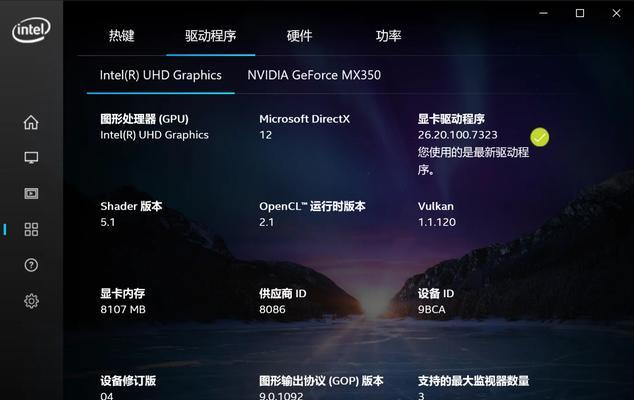
联想小新唤醒失败的常见原因
1.硬件问题:电源适配器、电池或硬件故障都可能导致唤醒失败。
2.系统设置:不恰当的电源设置或驱动程序问题可能导致唤醒问题。
3.睡眠设置:错误的睡眠模式选择或设置不当也可能导致唤醒失败。
4.软件冲突:部分应用程序或服务可能与唤醒功能冲突。
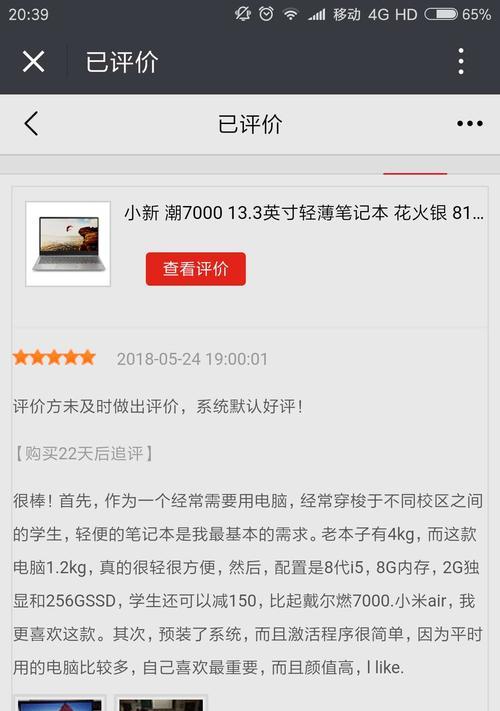
如何解决联想小新唤醒失败的问题?
检查硬件连接
确保所有硬件连接正常。检查电源线和适配器是否正确连接到电源,并且与笔记本电脑的连接也牢固无误。尝试更换电源适配器或电池以排除硬件故障。
调整电源设置
进入系统设置中的“电源和睡眠”选项,检查唤醒设置是否被禁用或设置不当。确保“当我合上笔记本的盖子”选项设置为“不采取任何操作”,并确保睡眠状态可以被用户、网络和电源适配器唤醒。
更新和重新安装驱动程序
驱动程序过时或损坏可能导致唤醒失败。访问联想官方网站,下载并安装最新的电源管理驱动程序和BIOS更新。若问题依旧,尝试回退到之前的驱动程序版本。
调整睡眠模式
在控制面板或设置中找到电源选项,将睡眠模式从“混合睡眠”切换为“传统睡眠”,因为混合模式可能与某些硬件配置不兼容。
检查软件冲突
查看任务管理器中的启动程序和服务,禁用可能导致唤醒冲突的第三方应用程序和服务,然后逐一重新启用以查找冲突项。
系统还原
如果以上步骤均未解决问题,您可以考虑使用系统还原功能,回到出现唤醒问题之前的状态。
联系官方技术支持
如果自己尝试解决仍然无法解决问题,建议联系联想官方技术支持寻求帮助。
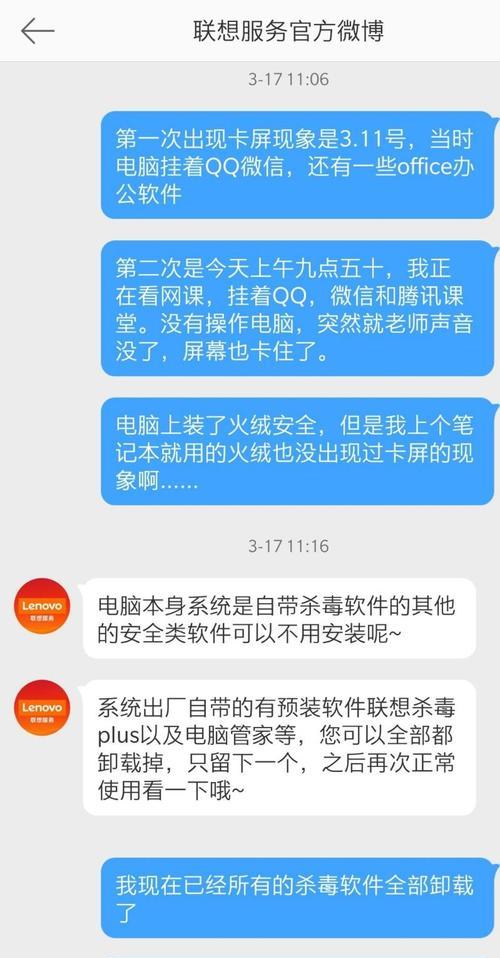
联想小新正确的唤醒方法
正确唤醒联想小新笔记本电脑的方法通常很简单。以下是一些标准步骤:
1.按下笔记本电脑上的电源按钮。
2.如果电脑处于睡眠状态,移动鼠标或轻敲键盘。
3.如果电脑合上盖子处于睡眠状态,打开笔记本盖子。
确保在唤醒过程中没有任何硬件或软件设置阻止唤醒功能的正常工作。
结语
通过上述步骤,您应该能够有效解决联想小新唤醒失败的问题,并正确使用唤醒功能。如果遇到技术障碍,请不要犹豫,及时联系专业人员寻求帮助。希望本文能为您提供所有需要的信息和解决方案,让您的电脑使用体验更流畅。